7电脑系统任务栏显示并排 Windows 7多窗口排列技巧
更新时间:2023-11-07 11:51:45作者:yang
7电脑系统任务栏显示并排,在Windows 7中,任务栏是我们常用的工具之一,它可以显示当前打开的窗口并方便我们切换,然而有时候我们可能会遇到多个窗口同时打开的情况,这时候如果它们都堆叠在一起,就会给我们的使用带来不便。为了更好地管理和排列多个窗口,Windows 7提供了一些实用的技巧和功能。在本文中我们将介绍一些有关Windows 7多窗口排列的技巧,帮助您更高效地使用电脑。
操作方法:
1.首先在win7的任务栏空白的地方点击右键,然后在弹出的菜单栏中你会发现有“层叠窗口”、“堆叠显示窗口”、“并排显示窗口”这三个选单。然后你就可以根据自己的需要,选择自己适用的显示窗口方式了。

2.层叠窗口的显示方式,就是把窗口按照一个叠一个的方式,一层一层的叠起来。如图2所示就是了

3.堆叠显示窗口的显示方式,就是把窗口按照横向两个。纵向平均分布的方式堆叠排列起来。如何3所示就是了

4.并排显示窗口的显示方式,就是把窗口按照纵向两个。横向平均分布的方式并排排列起来。如图4所示就是了
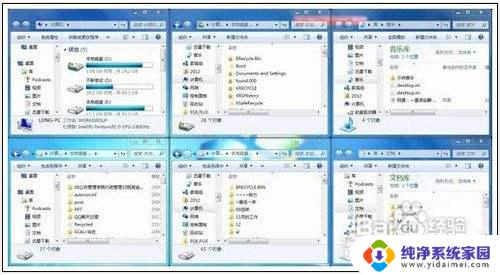
以上就是任务栏并排显示的全部内容,如果出现这种情况,可以使用本文提供的方法解决,希望对大家有所帮助。
7电脑系统任务栏显示并排 Windows 7多窗口排列技巧相关教程
- 电脑上如何并排显示窗口 怎么在电脑屏幕上并排显示多个窗口
- 桌面并排显示窗口怎么设置 Windows操作系统如何实现窗口并排显示
- wps新版任务栏如何显示多窗口 wps新版任务栏怎样才能显示多窗口
- 多个excel文件如何并排显示在任务栏 怎样在桌面同时显示多个Excel文件
- 展开任务栏里所有窗口 如何在电脑任务栏上展开并管理多个打开的网页标签
- 多个word文档怎么并排显示 Word如何实现文档并排查看
- 电脑任务栏出现一排排的线 任务栏变成两行怎么调整回一行
- wps任务栏里用同一窗口怎么弄 wps任务栏同一窗口打开方式
- 怎样让两个word并排显示 在Word中并排显示两个文档的步骤
- 电脑打不开窗口 软件只在任务栏显示无法打开
- 笔记本开机按f1才能开机 电脑每次启动都要按F1怎么解决
- 电脑打印机怎么设置默认打印机 怎么在电脑上设置默认打印机
- windows取消pin登录 如何关闭Windows 10开机PIN码
- 刚刚删除的应用怎么恢复 安卓手机卸载应用后怎么恢复
- word用户名怎么改 Word用户名怎么改
- 电脑宽带错误651是怎么回事 宽带连接出现651错误怎么办